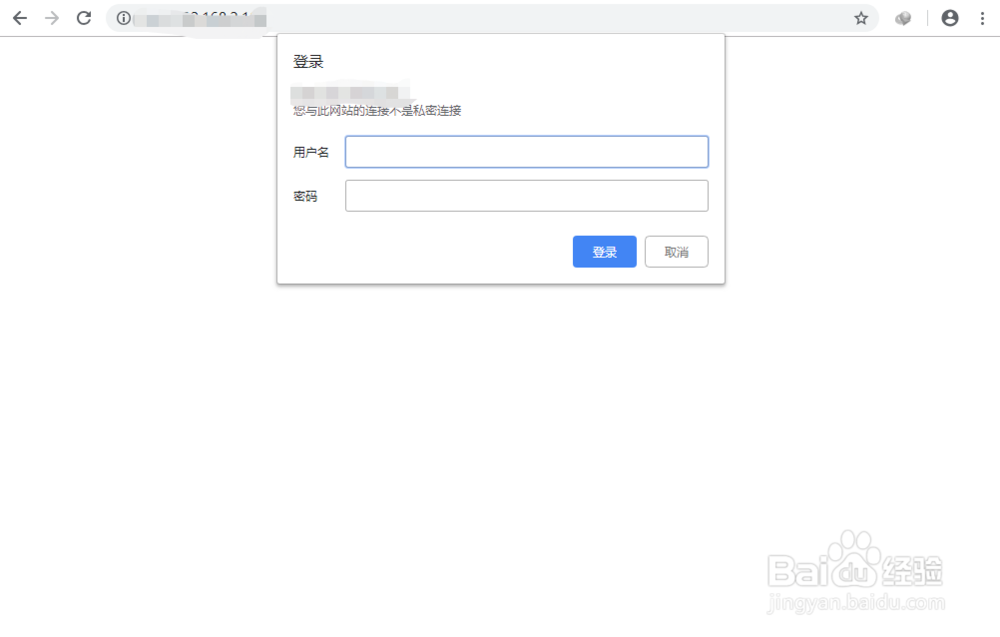1、搜索下载FileZillaServer,点击下载的exe文件,点击进入安装页面点击 agree
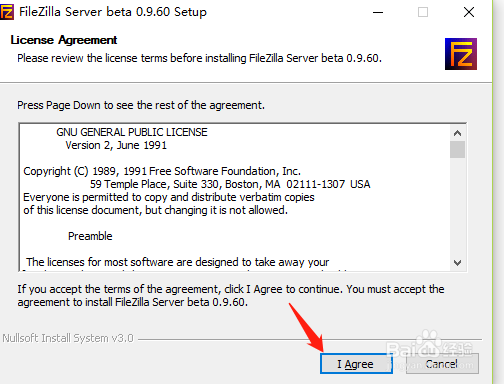
3、设置安装文件位置,这里我设置在e盘下,一般文件尽量少按默认安装在c盘,会导致系统变卡,点击next
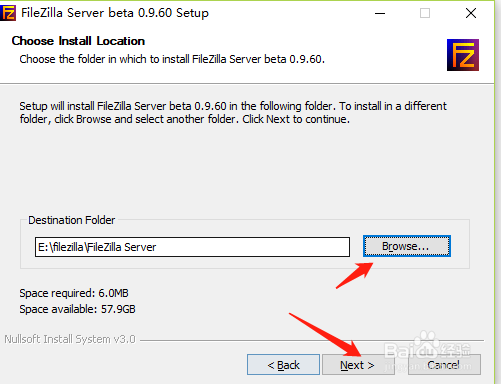
5、点击install按钮开始安装,安装完毕后点击close
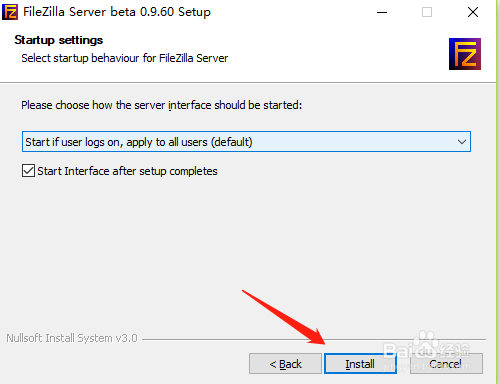
6、之后FileZillaServer会已经自启动,启动页面出现设置弹窗,输入你的管理员密码,输入完后点击connect开启服务
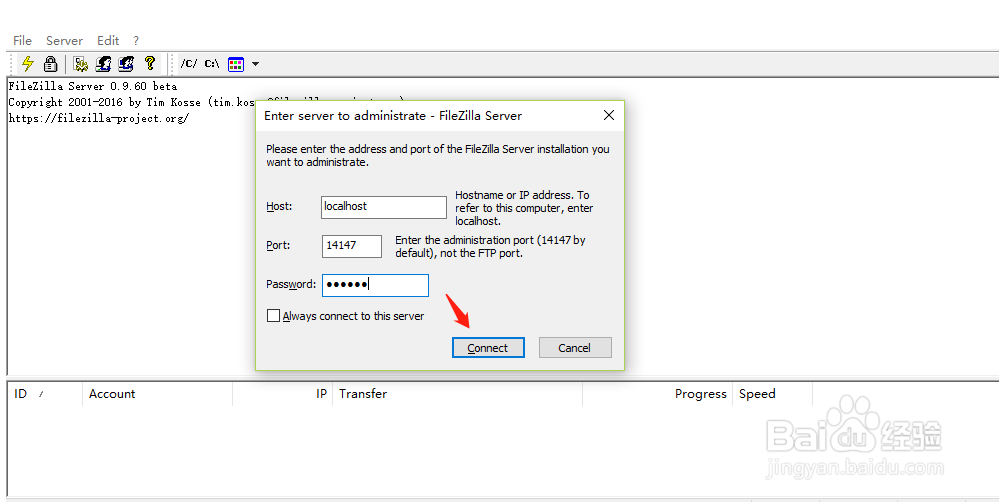
8、点击edit-setting,点击passive mode setting,选择use the following ip 并在输入框类输入本机ip地址
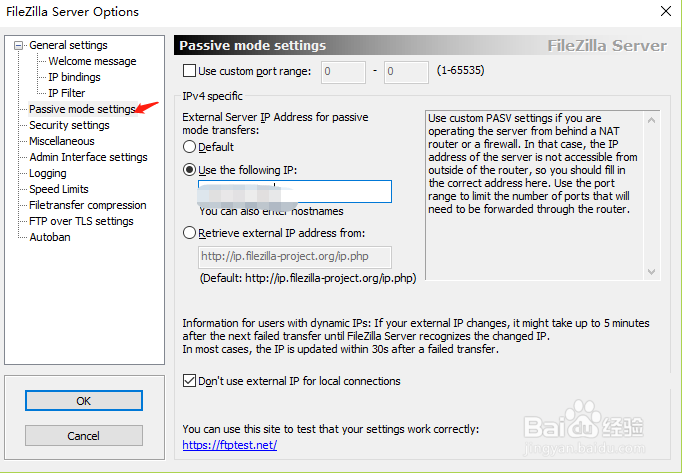
10、配置如下locality以下都可以随便填写,之后选择文件保存位置,尽量放在安装目录下,之后点击生成按钮
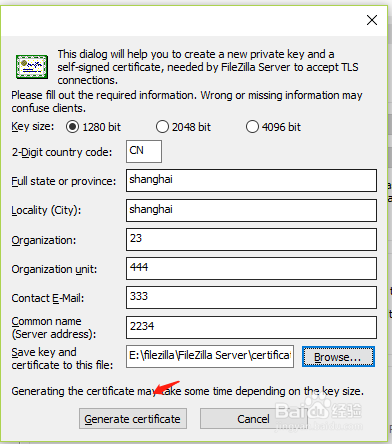
12、之后出现如下提示意味着我们未设置用户
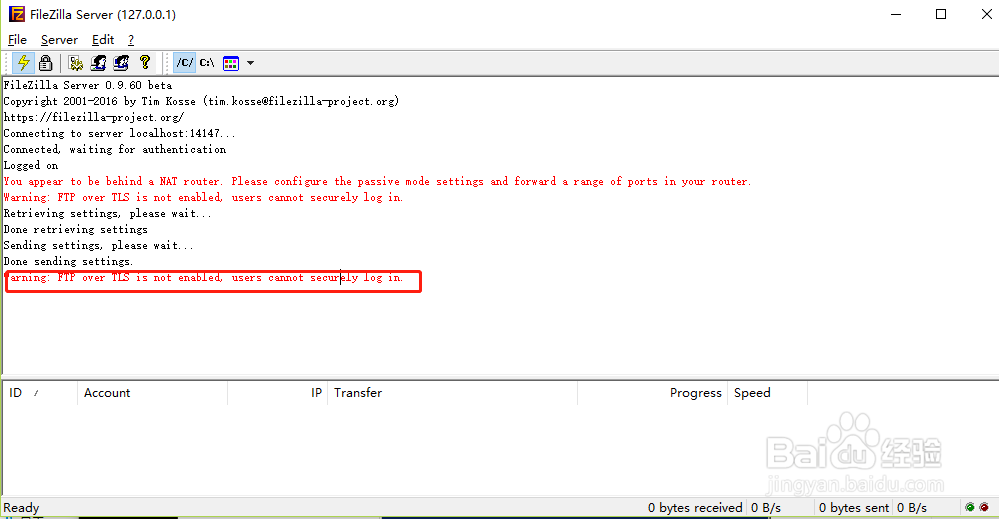
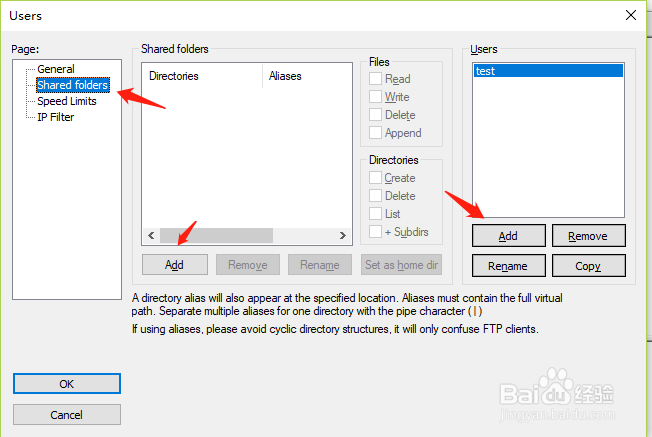
15、之后你可以在浏览器会文件管理中输入ftp://ip打开ftp服务器,这是弹出输入账号